|
Wir fangen die Lektion an
-
Gothique 42

1. Öffne das Hintergrundbild ‘’Fond-Gothique-42’’- Hintergrundebene umwandeln =Raster 1
2. Ebenen-Neue Rasterebene
- Materialeigenschaften-Vordergrundfarbe auf Farbnummer 1 - Hintergrundfarbe auf Farbnummer 2
3. Eigenschaften Vordergrund: Erstelle ein Vorder/Hintergrund rechteckigen Farbverlauf mit diesen Einstellungen
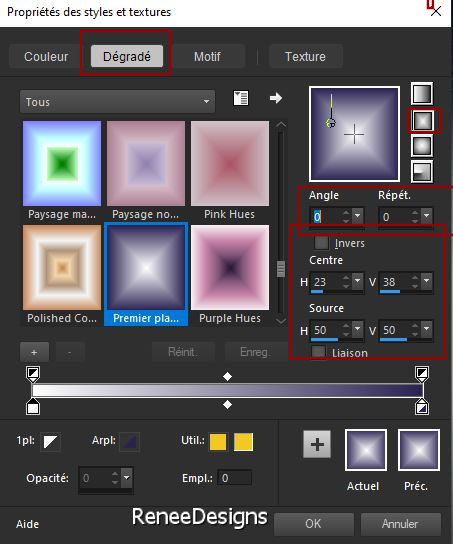
4. Aktiviere Farbverlaufswerkzeug
 –
Fülle die Ebene mit dem Farbverlauf –
Fülle die Ebene mit dem Farbverlauf
5. Effekte - Plugins- Filters in Unlimited 2.0 - Alf's Power Toys-
Split Distortion : 29
6. Ebenen-Eigenschaften: Stelle den Mischmodus der Ebene auf " Hartes Licht"
7. Ebenen-Duplizieren
8. Öffne die Tube ‘’Gothique-42-sol’’ -Bearbeiten- Kopieren - Aktivieren Sie ihr Bild-Bearbeiten -Als neue Ebene einfügen
9. Objekte – Ausrichten – Unten
10. Auswahl- Auswahl laden/speichern - Auswahl laden aus Datei und wähle Auswahl: ‘’Gothique-42-1’’
- Materialeigenschaften-Vordergrundfarbe auf Farbe 3
11. Ebenen-Neue Rasterebene
12. Aktiviere Farbverlaufswerkzeug –
Füllen sie die Auswahl mit der Vordergrundfarbe 3
13. Effekte - Plugins- Alien Skin EyeCandy 5 - Impact - Chrome –Tab-Settings-User Settings und nehmen sie die voreingestellten Werte-
Preset ‘’Gothique-42.Chrome’’
14. Effekte-3D-Effekte- Schlagschatten mit diesen Einstellungen: 5/5/40/10 Farbe weiß

15. Ebenen-Neue Rasterebene
-Materialeigenschaften-Vordergrundfarbe auf Farbe weiß
16. Aktiviere Farbverlaufswerkzeug
 –
Fülle die Ebene mit der Vordergrundfarbe weiß –
Fülle die Ebene mit der Vordergrundfarbe weiß
17. Ebenen-Neue Maskenebene -Aus Bild und nimm Maske ‘’Renee-Masque-Gothique-42’’

-Ebenen-Zusammenführen-Gruppe zusammenfassen
18.Öffne die Tube ‘’Gothique-42- Image 1’’ -Bearbeiten- Kopieren - Aktivieren Sie ihr Bild-Bearbeiten -Als neue Ebene einfügen
19. Drücke das "K" auf der Tastatur (Auswählen) mit diesen Einstellungen
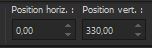 0/ 330
0/ 330
- Drücke das " M" auf der Tastatur zum deaktivieren
20. Effekte – Plugins– Flaming Pear – Flexify 2 mit diesen Einstellungen
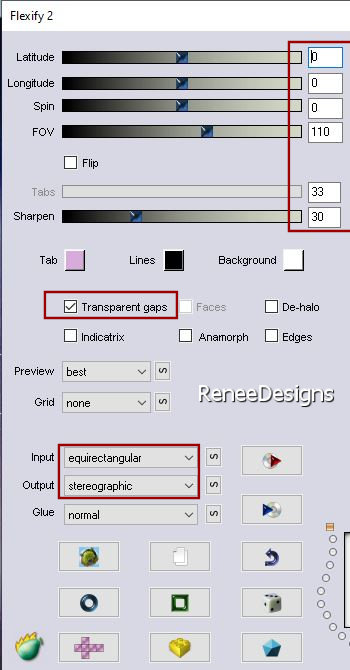
21. 3D-Effekte- Schlagschatten mit diesen Einstellungen: 2/2/38/10 Farbe schwarz
- Aktiviere Raster 1 in der Ebenenpalette
22. Ebenen-Duplizieren
23. Ebenen- Anordnen - 2x nach oben verschieben(über Kopie von Raster 2)
24. Effekte – Kunstmedieneffekte –
Pinselstriche mit diesen Einstellungen- Farbe weiß
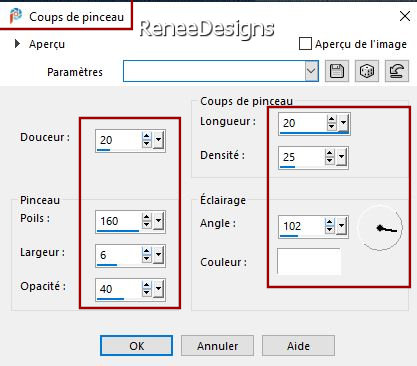
25. Effekte - Kanteneffekte – Nachzeichnen
26. Reduziere die Deckfähigkeit auf 48%
27. Ebenen-Neue Rasterebene
28. Effekte – Plugins– Medhi – Wavy Lab 1.1 mit diesen Einstellungen
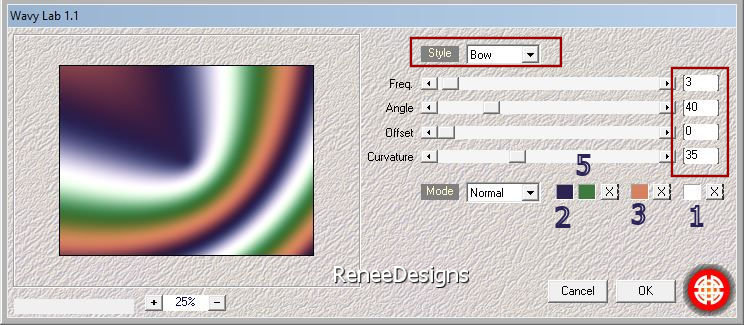
29. Effekte – Plugins– Simple – Pizza Slice Mirror
30. Effekte – Plugins– Simple – Blintz
31. Bild - Spiegeln - Horizontal Spiegeln ( Bild - Spiegeln in älteren PSP Versionen)
32. Effekte– Plugins– Simple – Blintz
33. Effekte - Plugins- Filters in Unlimited 2.0 - It@lian Editors
Effect – Effetto Fantasma : 0 /225
34. Bild - Größe ändern-Verkleinern mit 65%- Größer aller Ebene anpassen nicht aktiviert
35. Effekte- Plugins- Filters in Unlimited 2.0 - It@lian Editors
Effect – Effetto Fantasma : 45/23
36. Effekte – Kanteneffekte - Stark nachzeichnen
37. Ebenen-Duplizieren
38. Effekte – Plugins– VM Instant Art – Vernissage mit der Standardeinstellung
39. Effekte – Plugins- Transparency - Eliminate white
40. Effekte - Plugins- AP[Lines] Lines – Silverlining mit diesen Einstellungen
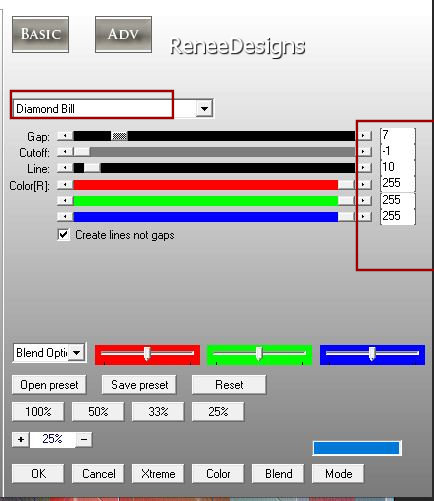
41. Ebenen-Eigenschaften: Stelle den Mischmodus der Ebene auf " Hartes Licht" – Reduziere die Deckfähigkeit auf 28%
42. Effekte – Plugins– Déformation – Circulator mit diesen Einstellungen
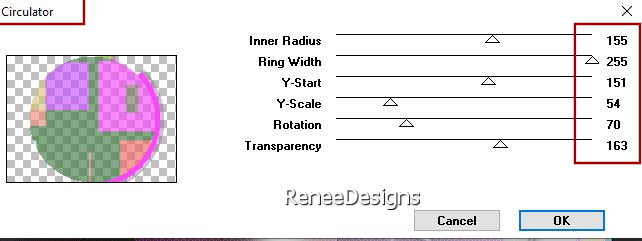
43. Effekte– Reflexionseffekte-Spiegelrotation mit diesen Einstellungen
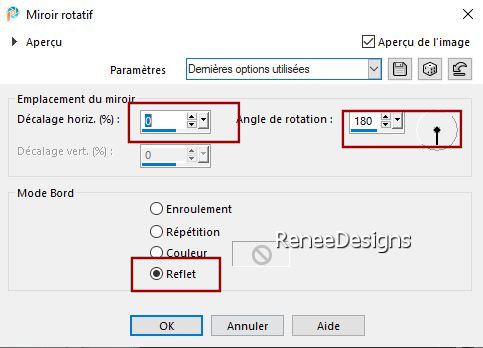
- Ihre Arbeit sieht jetzt so aus
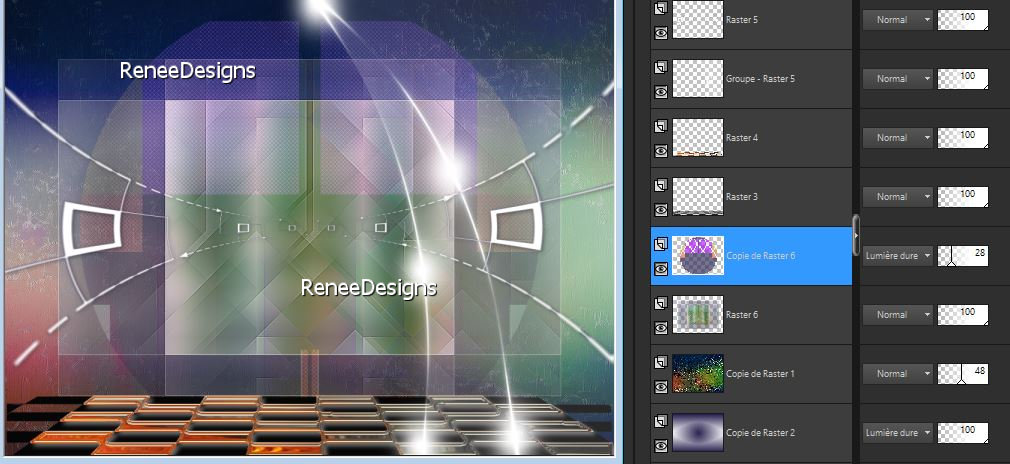
- Materialeigenschaften-Vordergrundfarbe auf Farbe 4
- Aktiviere die oberste Ebene in der Ebenenpalette
44. Ebenen-Neue Rasterebene
45. Auswahl- Auswahl laden/speichern - Auswahl laden aus Datei und wähle Auswahl: ‘’Gothique-42-2’’
46. Aktiviere Farbverlaufswerkzeug
 –
Füllen sie die Auswahl mit der Vordergrundfarbe 4 –
Füllen sie die Auswahl mit der Vordergrundfarbe 4
47. Effekte – Plugins– AAA Frame – Foto Frame mit diesen Einstellungen
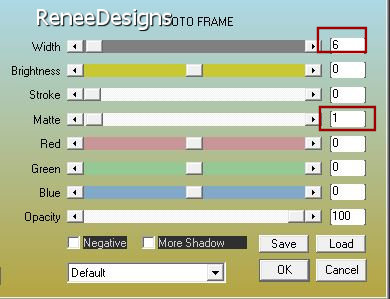

48. Effekte - Plugins- Alien Skin EyeCandy 5 – Impact – Extrude mit diesen Einstellungen–
Farbe: #3d7a3e und Farbe weiß
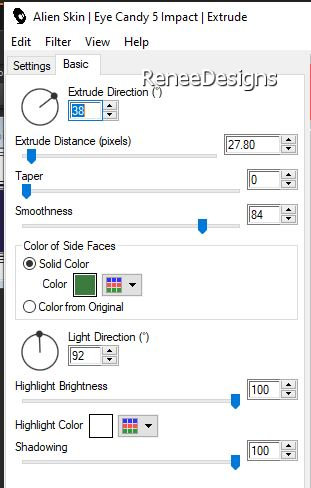
49. Ebenen-Duplizieren
50. Bild - Spiegeln - Horizontal Spiegeln ( Bild - Spiegeln in älteren PSP Versionen)
51. Ebenen- Zusammenführen- Nach unten zusammenfassen
52. Ebenen-Eigenschaften: Stelle den Mischmodus der Ebene auf "Luminanz (Vorversion) "
53. Öffne die Tube -Bearbeiten- Kopieren - Aktivieren Sie ihr Bild-Bearbeiten -Als neue Ebene einfügen
54. Drücke das "K" auf der Tastatur (Auswählen) mit diesen Einstellungen
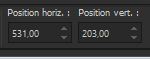 531
/ 203 531
/ 203
- Drücke das " M" auf der Tastatur zum deaktivieren
55. Bearbeiten- Kopieren - Aktivieren Sie ihr Bild-Bearbeiten -Als neue Ebene einfügen ‘’Gothique-42-cercles’’
56. Drücke das "K" auf der Tastatur (Auswählen) mit diesen Einstellungen
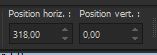 318/0 318/0
- Drücke das " M" auf der Tastatur zum deaktivieren
-
Der Mischmodus bleibt auf "Überzug"
57. Öffne die Tube ‘’Gothique-42-personnages’’(Oder andere Tuben nach Wahl)-Bearbeiten- Kopieren - Aktivieren Sie ihr Bild-Bearbeiten -Als neue Ebene einfügen
- Objekte – Ausrichten – Unten
58. Ebenen-Neue Rasterebene
59. Auswahl- Auswahl laden/speichern - Auswahl laden aus Datei und wähle Auswahl: ‘’Gothique-42-3’’
60. Setze die Vordergrundfarbe auf Farbe weiß
Aktiviere Farbverlaufswerkzeug
 –
Füllen sie die Auswahl mit Farbe weiß (einige Klicks) –
Füllen sie die Auswahl mit Farbe weiß (einige Klicks)

61. Ebenen-Duplizieren
62. Bild - Spiegeln - Horizontal Spiegeln ( Bild - Spiegeln in älteren PSP Versionen)
Bild - Spiegeln - Vertikal Spiegeln ( Bild - Umdrehen in älteren PSP Versionen)
63. Ebenen- Zusammenführen- Nach unten zusammenfassen
64. (An den beiden Tuben) Aktiviere Löschwerkzeug-Entferne die Punkte aus ihren Gesichtern
65. Ebenen-Neue Rasterebene
66. Auswahl- Auswahl laden/speichern - Auswahl laden aus Datei und wähle Auswahl: ‘’Gothique-42-4’’
67. Aktiviere Farbverlaufswerkzeug
 –
Füllen sie die Auswahl mit der Farbe deiner Wahl ( in Harmonie mit der Wahl deiner Farben) Renée hat Farbe 3 genommen ) –
Füllen sie die Auswahl mit der Farbe deiner Wahl ( in Harmonie mit der Wahl deiner Farben) Renée hat Farbe 3 genommen )

68. Bild- Rand hinzufügen mit 1 Pixel -Farbe schwarz
69. Auswahl-Alle auswählen
70. Bild- Rand hinzufügen mit 45 Pixels -Farbe 2
71. Bild- Rand hinzufügen mit 15 Pixels -Farbe weiß
Auswahl - Umkehren
72. Effekte – Plugins– Simple – Pizza Slice Mirror
- Wiederhole: Simple – Pizza Slice Mirror
73. Auswahl-In Ebene umwandeln
74. Effekte - Plugins- Filters in Unlimited 2.0 &<Bkg Designers sf10
IV> @ Instant Tile mit der Standardeinstellungen
75. Auswahl- Auswahl laden/speichern - Auswahl laden aus Datei und wähle Auswahl: ‘’Gothique-42-5’’
76.Effekte – Kunstmedieneffekte – Pinselstriche mit diesen Einstellungen- Farbe weiß
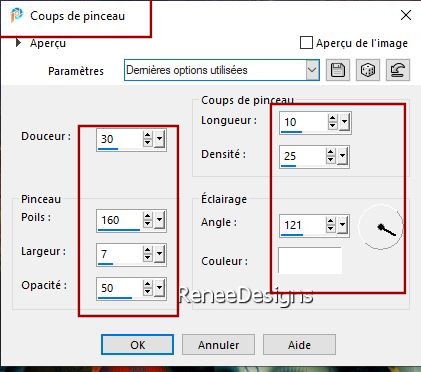
77. Effekte-Kantenefekte-Nachzeichnen

78. Öffne den Text
- Verschieben sie die Tube an ihren Platz (Schaue auf das gesamt BildOder schreibe einen Text)
-Platziere das Wasserzeichen und das Copyright (Renée) auf dem Bild
79. Ebenen- Zusammenführen-Alle zusammenfassen
80. Bild - Größe ändern-Verkleinern mit 95%- Größer aller Ebene anpassen aktiviert.
Speichern als JPG
Ich hoffe, es hat Ihnen genauso viel Spaß gemacht wie mir, ihn zu schreiben.
Renée
Diese Lektion wurde von Renée geschrieben am 14/08/2024
und aufgestellt
in 2024
*
Jede Ähnlichkeit mit einer bestehenden Lektion ist rein zufällig.
* Ich möchte euch allen danken, die ihr mit uns und für uns gearbeitet habt, den Tubern und den Übersetzerinnen.
Danke schön!
*
|



